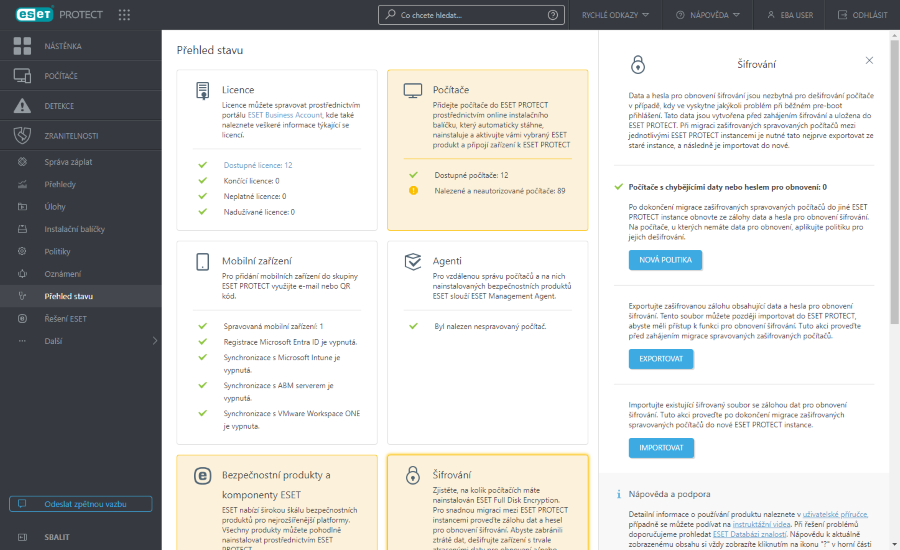Migrace v rámci cloudu – z ESET PROTECT na jiný ESET PROTECT
Tento scénář migrace se nevztahuje na: •Zákazníky s lokalitami •MSP zákazníky |
Podle níže uvedených kroků poveďte migraci z ESET PROTECT (níže jako ESET PROTECT 1) na jiný ESET PROTECT (níže jako ESET PROTECT 2) pomocí politiky pro migraci:
ESET PROTECT 1 obsahuje vlastní statické skupiny, připojující se ESET Management Agenty, spravovaná zařízení s nainstalovanými a aktivovanými bezpečnostními produkty ESET a šifrovaná zařízení. |
Můžete migrovat: |
Migrovat nelze: |
|---|---|
•spravovaná zařízení (ESET Management Agenty a ESET Inspect Connectory) •statické skupiny •politiky •šablony dynamických skupin •šablony přehledů |
•celou databázi •dynamické skupiny (můžete však migrovat šablony dynamických skupin) •detekce •audit log •oznámení •úlohy a podmínky spuštění •instalační balíčky •naplánované/vygenerované přehledy (můžete však migrovat šablony přehledů) •štítky •popisy zařízení •mobilních zařízení (můžete je ale přeregistrovat) |
1.ESET PROTECT 1 – Klikněte na Počítače > klikněte na ikonu ozubeného kola vedle statické skupiny pro všechna zařízení > vyberte Exportovat > klikněte na Ano a vyexportujete zařízení z podskupin > uložte TXT soubor.
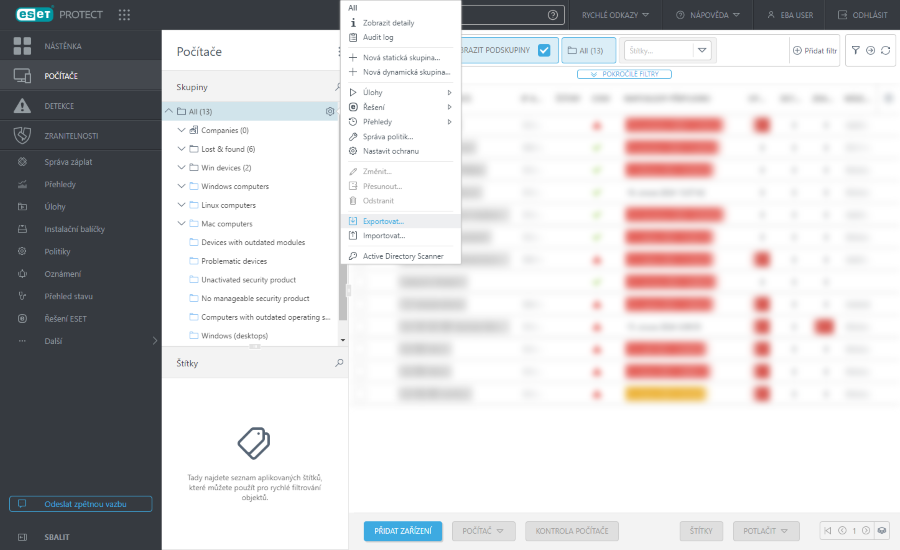
2.ESET PROTECT 1 – Klikněte na Přehled stavu > klikněte na dlaždici Šifrování > klikněte na Exportovat pro export šifrovacích dat a hesel > uložte soubor efdeRecoveryExport.dat.
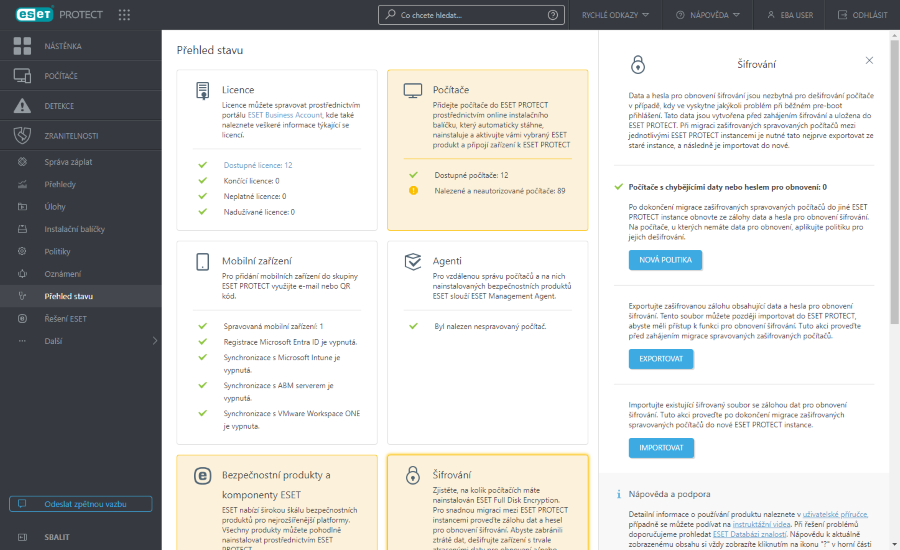
3.Vytvořte nový ESET PROTECT (ESET PROTECT 2).
4.ESET PROTECT 2 – Klikněte na Rychlé odkazy > Stáhnout politiku pro migraci > uložte soubor CloudMigrationPolicy {timestamp}.dat s příponou .
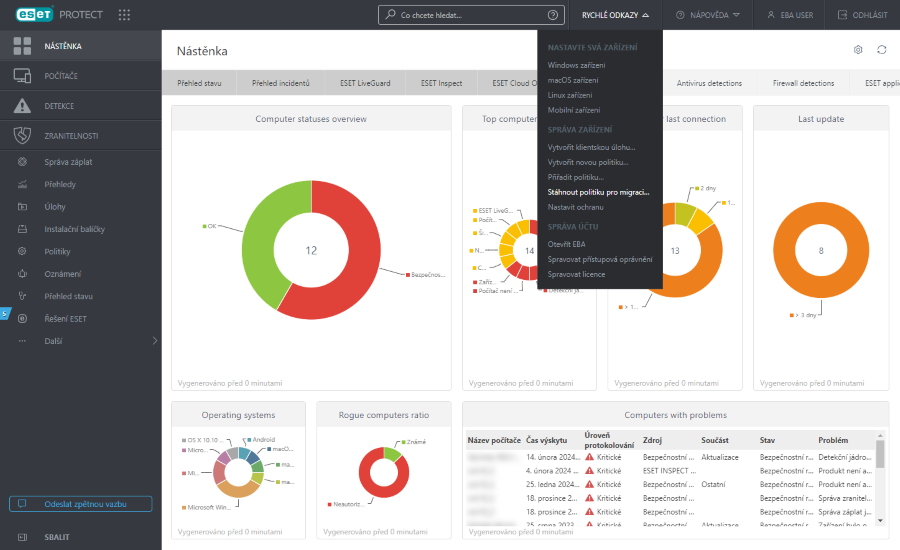
5.ESET PROTECT 2 – Klikněte na Počítače > klikněte na ikonu ozubeného kolečka vedle statické skupiny pro všechna zařízení > vyberte Importovat > naimportujte statické skupiny pomocí TXT souboru exportovaného z ESET PROTECT 1 v kroku 1 výše.
Import nebyl úspěšný zařízení se nepodaří importovat, pokud jejich statické skupiny (společnosti) synchronizované z ESET Business Account nebo ESET MSP Administrator nejsou přítomny v ESET PROTECT 2. Při importu počítačů postupujte podle následujících kroků: 1.Upravte TXT soubor, aby respektoval strukturu společnosti v ESET PROTECT 2 – pro každé dotčené zařízení upravte segment mezi All a názvem konkrétního zařízení. 2.Naimportujte aktualizovaný TXT soubor. |
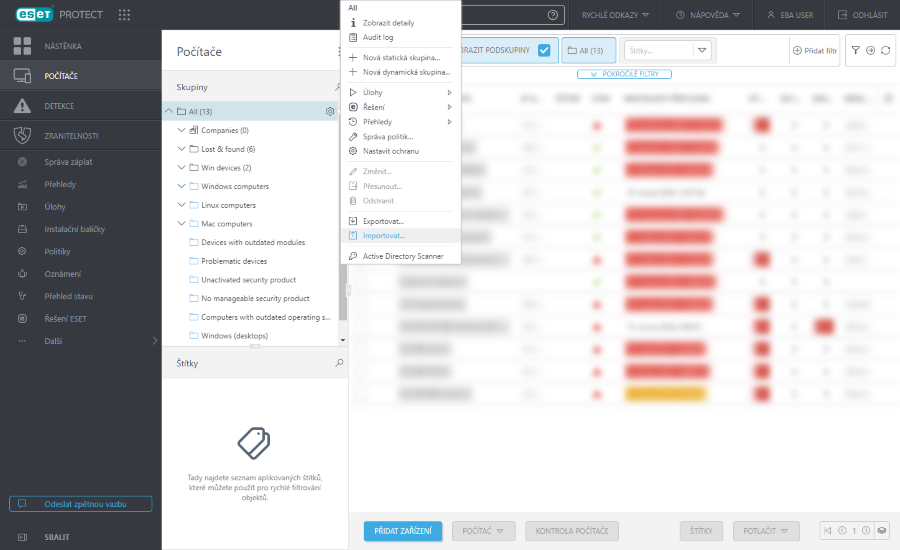
6.Podobně jako při migraci z ESET PROTECT On-Prem na ESET PROTECT, proveďte migraci z ESET PROTECT 1 na ESET PROTECT 2:
b)Ručně vytvořte dynamické skupiny v ESET PROTECT 2 a přiřaďte jim příslušné šablony dynamických skupin.
d)Politiky
Chcete-li zachovat nastavení migrovaných koncových zařízení, ujistěte se, že jste migrovali všechna výše uvedená nastavení před importem politiky pro migraci. |
7.ESET PROTECT 1 – Klikněte na Konfigurace > Rozšířená nastavení > Akce > Importovat > naimportujte politiku pro migraci pomocí DAT souboru exportovaného z ESET PROTECT 2 v kroku 4 výše > přiřaďte politiku pro migraci statické skupině pro Vše. Spravovaná zařízení se připojí k ESET PROTECT 2.
Pokud použijete ESET Inspect, konektory ESET Inspect na spravovaných zařízeních se připojí k novému ESET Inspect. Stará data ESET Inspect (protokoly, pravidla) nebudou migrována. |
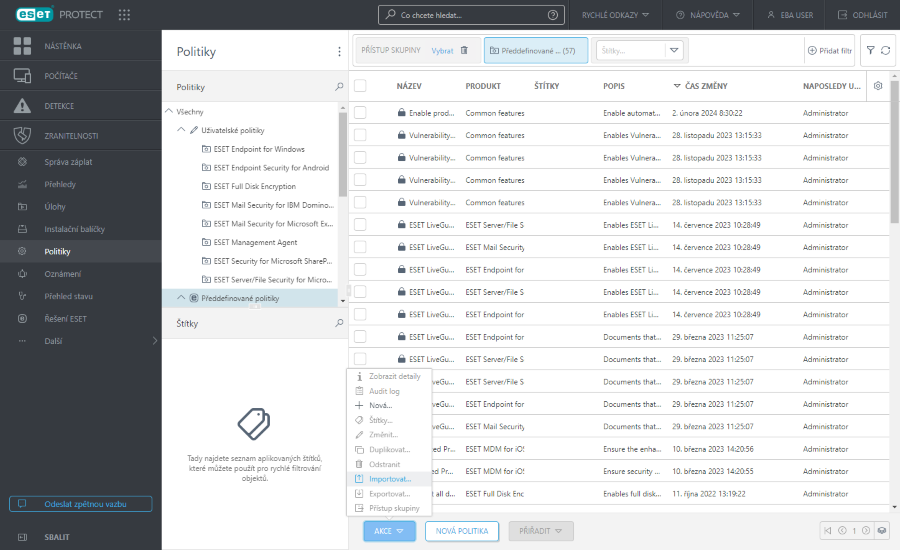
8.ESET PROTECT 2 – Klikněte na Přehled stavu > klikněte na dlaždici Šifrování > klikněte na Importovat a naimportujte šifrovací data a hesla z DAT souboru vyexportovaného z ESET PROTECT 1 v kroku 2 výše.